Menggunakan Mac menawarkan pengalaman komputasi yang lancar dan intuitif, namun selalu ada cara untuk mengoptimalkan alur kerja Anda dan meningkatkan produktivitas. Baik Anda pengguna Mac yang berpengalaman atau baru mengenal platform ini, mengeksplorasi tips dan trik dapat membantu Anda memaksimalkan pengalaman menggunakan Mac. Mari pelajari beberapa strategi untuk meningkatkan efisiensi dan produktivitas di Mac Anda.
Mengatur Desktop dan File Anda
Mulailah dengan mengatur desktop dan file Anda untuk menciptakan ruang kerja yang bebas dari kekacauan. Gunakan Stacks untuk mengelompokkan file secara otomatis berdasarkan jenis, tanggal, atau tag, sehingga desktop Anda tetap rapi dan teratur. Manfaatkan fitur pencarian dan penyortiran bawaan Finder untuk menemukan file dan folder dengan cepat, dan pertimbangkan untuk membuat folder dan label khusus untuk menyederhanakan proses manajemen file Anda.
Menguasai Pintasan Papan Ketik
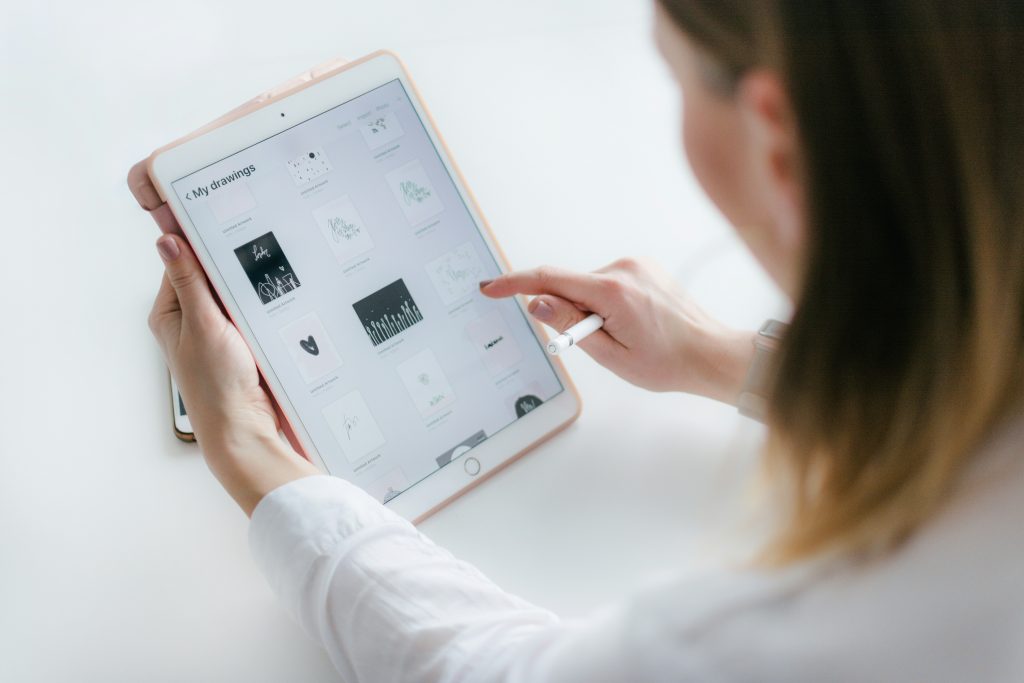
Pintasan papan ketik adalah alat bantu yang ampuh untuk mempercepat tugas-tugas umum dan menavigasi Mac dengan mudah. Pelajari pintasan penting seperti Command + C (salin), Command + V (tempel), dan Command + Tab (beralih di antara aplikasi) untuk bekerja lebih efisien. Anda juga dapat menyesuaikan pintasan papan ketik di Preferensi Sistem untuk membuat pintasan yang dipersonalisasi untuk aplikasi dan tindakan favorit Anda.
Memanfaatkan Pencarian Spotlight
Spotlight Search adalah alat bantu yang ampuh untuk menemukan file dengan cepat, meluncurkan app, dan melakukan kalkulasi di Mac Anda. Tekan Command + Spasi untuk mengaktifkan Spotlight Search, lalu mulai mengetik untuk mencari file, app, kontak, email, dan lainnya. Anda juga dapat menggunakan Spotlight sebagai kalkulator, konverter mata uang, dan konverter unit dengan mengetik ekspresi matematika atau pengukuran langsung ke dalam bar pencarian.
Memaksimalkan Multitasking dengan Kontrol Misi
Mission Control memungkinkan Anda untuk melihat dan mengatur semua jendela yang terbuka dan ruang desktop di Mac. Geser ke atas dengan tiga atau empat jari pada trackpad, atau tekan Control + Panah Atas, untuk masuk ke Mission Control dan melihat tampilan ruang kerja Anda secara menyeluruh. Dari sana, Anda dapat menyeret jendela di antara ruang desktop, membuat ruang baru, dan mengatur jendela untuk multitasking yang optimal.
Menyesuaikan Preferensi Sistem
Kendalikan pengaturan dan preferensi Mac Anda dengan menjelajahi Preferensi Sistem. Dari sini, Anda dapat menyesuaikan semuanya, mulai dari pengaturan tampilan dan pintasan papan ketik hingga preferensi keamanan dan privasi. Luangkan waktu untuk menjelajahi setiap bagian System Preferences untuk menyesuaikan pengalaman Mac dengan preferensi dan alur kerja Anda.
Menjelajahi Aplikasi dan Alat Produktivitas
Ada banyak sekali aplikasi dan alat produktivitas yang tersedia bagi pengguna Mac untuk meningkatkan alur kerja dan produktivitas mereka. Baik Anda mencari alat bantu manajemen tugas, pencatatan, atau pelacakan waktu, selalu ada aplikasi untuk setiap kebutuhan. Jelajahi Mac App Store atau situs web pihak ketiga untuk menemukan aplikasi dan alat baru yang dapat membantu Anda bekerja dengan lebih cerdas dan efisien.
Merampingkan Email dan Komunikasi
Jika Anda menggunakan Mac untuk email dan komunikasi, pertimbangkan untuk mengoptimalkan alur kerja email untuk menghemat waktu dan tetap teratur. Gunakan fitur bawaan Mail seperti Smart Mailbox, VIP, dan Aturan untuk mengatur dan memprioritaskan email secara otomatis. Anda juga dapat mengintegrasikan aplikasi dan layanan email pihak ketiga seperti Spark, Airmail, atau Microsoft Outlook untuk fitur tambahan dan opsi penyesuaian.
Mencadangkan Data Anda Secara Teratur
Mencadangkan data Anda secara teratur sangat penting untuk melindungi file Anda dan memastikan bahwa Anda dapat memulihkannya jika terjadi penghapusan yang tidak disengaja atau kegagalan perangkat keras. Gunakan Time Machine, solusi pencadangan bawaan Apple, untuk mencadangkan seluruh Mac Anda secara otomatis ke hard drive eksternal atau perangkat penyimpanan yang terhubung ke jaringan (NAS). Anda juga dapat menggunakan layanan pencadangan berbasis awan seperti iCloud, Dropbox, atau Google Drive untuk pencadangan di luar kantor dan menambah ketenangan.
Mengoptimalkan Kinerja dan Pemeliharaan

Jaga agar Mac Anda tetap berjalan lancar dengan mengoptimalkan performa dan melakukan tugas pemeliharaan secara rutin. Gunakan Disk Utility untuk memperbaiki izin disk dan memverifikasi integritas disk, serta gunakan Monitor Aktivitas untuk memantau dan mengelola sumber daya sistem. Anda juga dapat menghapus app dan file yang tidak digunakan, memperbarui perangkat lunak secara teratur, dan menghidupkan ulang Mac secara berkala agar tetap berjalan dengan baik.
Merangkul Kesinambungan dan Perpisahan
Manfaatkan fitur Kontinuitas seperti Handoff, Papan Klip Universal, dan AirDrop untuk bertransisi dengan mulus antara Mac dan perangkat Apple lainnya. Gunakan Handoff untuk melanjutkan pekerjaan yang Anda tinggalkan di aplikasi seperti Safari, Mail, dan Pages, dan gunakan Papan Klip Universal untuk menyalin dan menempelkan teks, gambar, dan file antara Mac dan perangkat iOS. Dengan Continuity, Anda dapat bekerja dengan lancar di semua perangkat Apple dan tetap produktif ke mana pun Anda pergi.
Meningkatkan pengalaman Mac Anda adalah tentang menemukan cara untuk bekerja lebih cerdas, bukan lebih keras Dengan menjelajahi tips dan trik untuk efisiensi dan produktivitas ini, Anda dapat merampingkan alur kerja, meningkatkan produktivitas, dan memaksimalkan kemampuan Mac Anda. Jadi, mulailah menerapkan strategi ini hari ini dan tingkatkan pengalaman Mac Anda ke level berikutnya!

Tinggalkan Balasan